Az Activex elemek kisméretű programok, amelyeket gyakran kiegészítőnek neveznek, amelyeket az internetes oldalakon használnak. Fő céljuk a felhasználó kényelmének megteremtése: például ennek a bővítménynek az segítségével animálhatja az objektumokat a böngészőablakban.
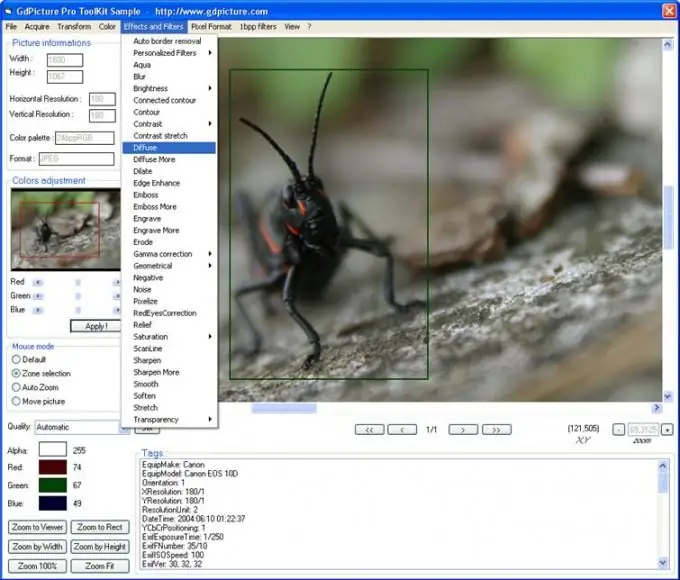
Szükséges
személyi számítógép hozzáféréssel a globális hálózathoz
Utasítás
1. lépés
Adja hozzá az animációs alkalmazásokat használó webhelyet a megbízható helyek zónájához. Ehhez nyissa meg a "Vezérlőpultot", és válassza az "Internetbeállítások" lehetőséget. Itt (a "Biztonság" fülön aktiválja a "Megbízható helyek" zónát, és kattintson a "Webhelyek" gombra. Távolítsa el az alapértelmezett parancsot "A kiszolgáló ellenőrzése szükséges a zónában található összes gazdagéphez (https:)". Ehelyett írja be a kívánt webhely címét a mezőbe. Ezután kattintson a "Hozzáadás" gombra.
2. lépés
A "Biztonság" fülön kattintson az "Egyéb" gombra, és a képernyőn megnyíló ablakban aktiválja a "Biztonságosan megjelölt Script ActiveX-vezérlők" opciót a kijelölés "Engedélyezés" mezőbe állításával. Erősítse meg az összes módosítást, és zárja be ezt az ablakot.
3. lépés
Nyissa meg a megbízhatósági zónához hozzáadott webhelyet. Menjen a "Szolgáltatás" fülre az "Információ" link használatával. Ezt követően kérést kap az ActiveX elem telepítésére. Kattintson az információs panelre, és válassza a felbukkanó menüben a "Kiegészítő telepítése" lehetőséget.
4. lépés
Miután a böngésző megkezdi a plug-in letöltését, egy új kérés jelenik meg a képernyőn: "Install?" Kattintson a "Telepítés" gombra. Ezután, amikor az összetevő telepítése befejeződött, a "Befejezés" üzenet jelenik meg a böngésző állapotsorában (annak alján). Zárja be ezt az ablakot.






